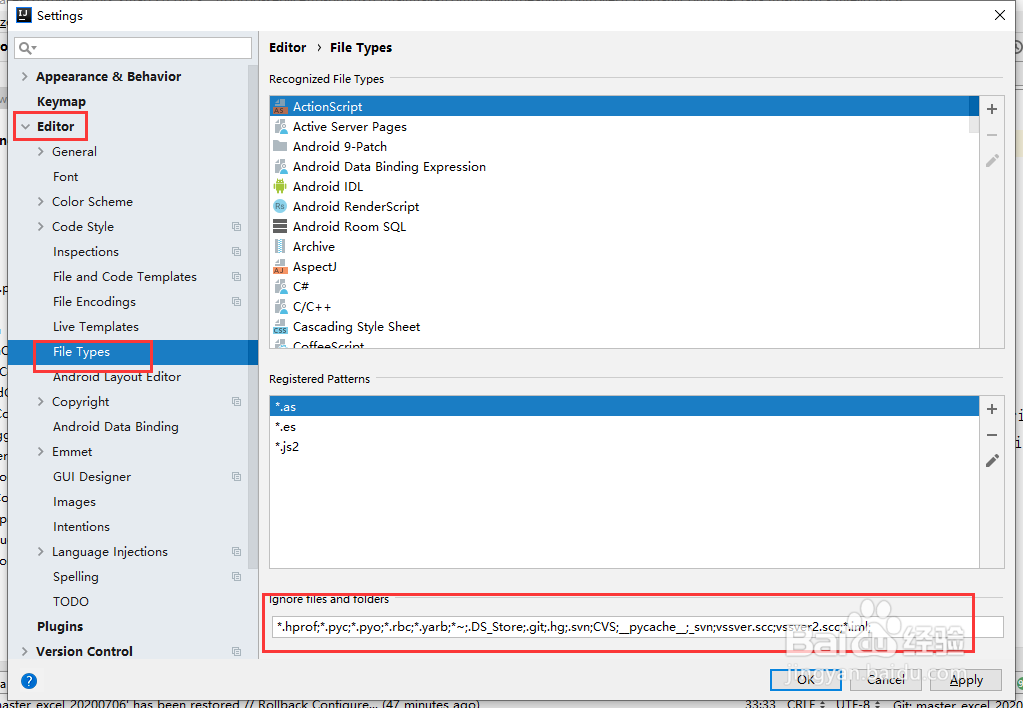1、打开idea,我们从左上角的File--Settings...进入设置界面。
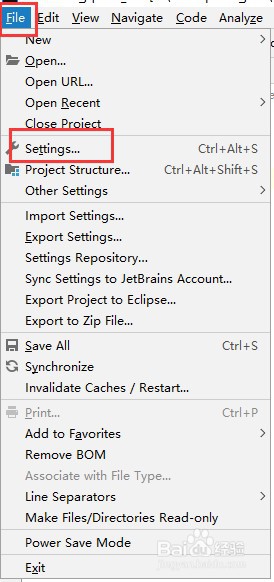
2、在设置界面中依次打开目录:Version Control--Ignored Files,或者直接在搜索框中输入“Ignored Files”进行搜索进入界面,列表中显示的是现有项目已经添加的过滤文件目录,不需要的可以点选后点右上角的-进行删除,点击右上角的+号添加进入过滤文件配置界面。
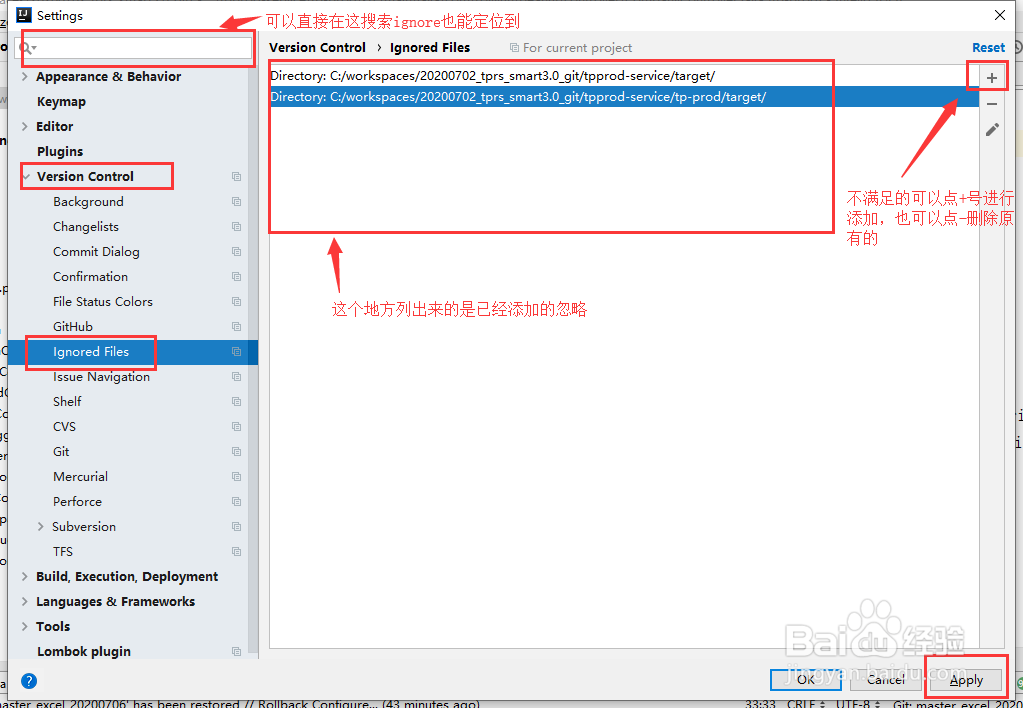
3、在选择界面选中我们要过滤的文件夹,保存。
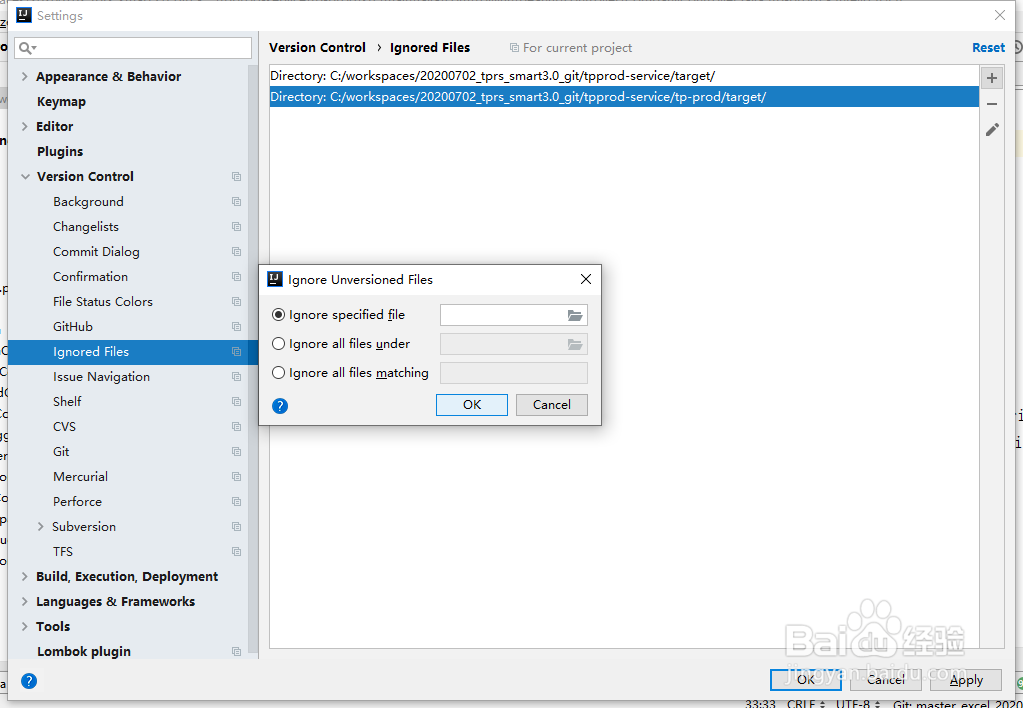
4、然后我们配置指定后缀过滤,Editor--File Types,在下面把*.后绋避狁乘缀加进去,多个用;号进行隔开,保存。过滤文件和过滤后缀就配置好了